[삼]
스프레드 시트의 다른 위치로 열이나 행을 이동하려는 경우 Microsoft Excel에서 수행 할 수있는 여러 옵션이 있습니다. 옵션이 무엇인지 보여 드리겠습니다.
아래의 방법 중 하나를 사용하려면 먼저 Windows 또는 Mac 컴퓨터에서 Microsoft Excel로 스프레드 시트를 열 수 있습니다.
Excel에서 열을 이동하는 방법
Excel 스프레드 시트에서 열을 이동하려면 끌어서 놓기 또는 절단 및 붙여 넣기 방법.
관련된: 마우스 버튼을 누르지 않고 드래그 앤 드롭을 어떻게 구입합니까?
드래그 앤 드롭으로 열을 이동하십시오
Excel의 드래그 앤 드롭 메소드를 사용하면 끌어서 놓아서 열을 옮길 수 있습니다.
이 메서드를 사용하려면 먼저 스프레드 시트에서 이동할 열을 찾습니다. 이 열 맨 위에는 전체 열이 선택되도록 열 문자를 클릭하십시오.
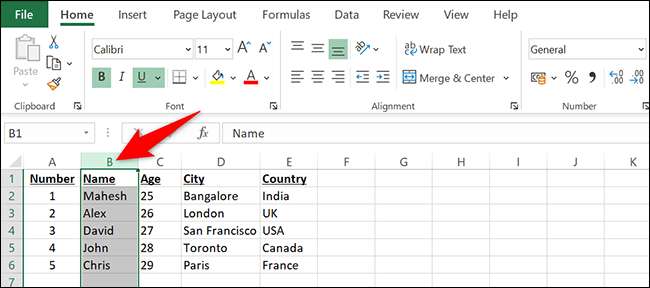
마우스 또는 트랙 패드를 사용하여 커서를 열의 경계로 가져옵니다. 이렇게하면 커서가 4 개의 화살표 아이콘으로 바뀝니다.
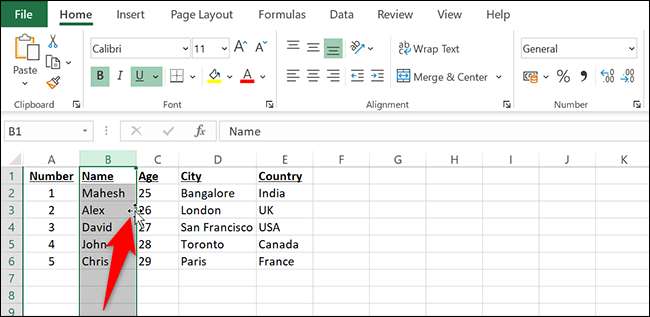
커서가 4 개의 화살표 아이콘이지만 키보드의 Shift 키를 누르고 있습니다. 그런 다음 스프레드 시트의 새 위치로 열을 드래그하십시오. Excel은 열이있는 열의 왼쪽에 열을 배치합니다.
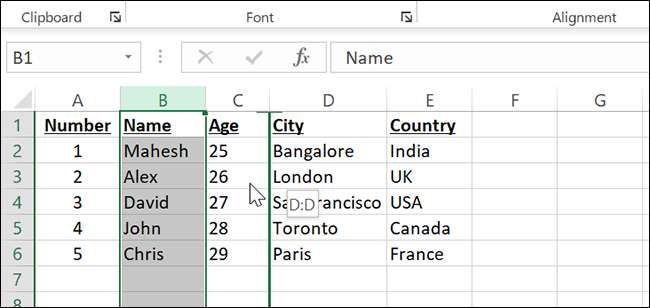
그리고 그 ' 선택한 열이 새 위치에서 사용할 수 있습니다.
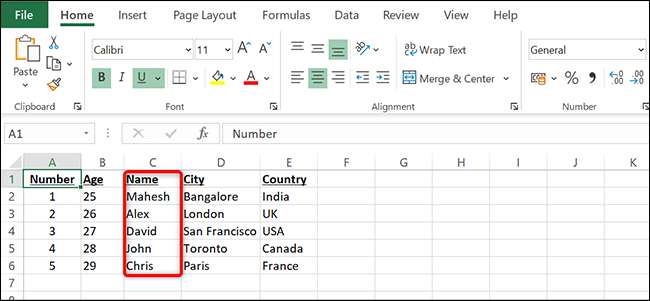
잘라 내고 붙여 넣기로 열을 이동하십시오
스프레드 시트에서 열을 이동하는 또 다른 방법은 열을 절단하고 붙여 넣는 것입니다.
이 방법을 사용하려면 스프레드 시트에서 이동할 열을 찾으십시오. 이 열 맨 위에있는 문자를 마우스 오른쪽 단추로 클릭하고 메뉴에서 "잘라 내기"를 선택하십시오.
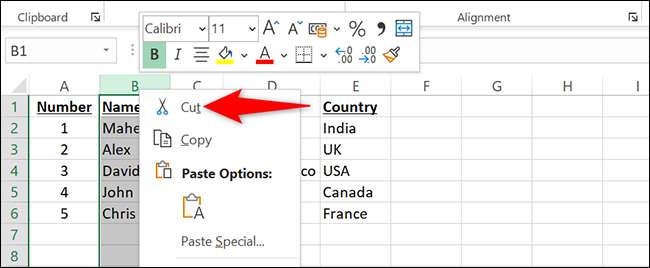
선택한 열에 애니메이션 된 점선이 표시됩니다. 이렇게하면 열이 성공적으로 절단됩니다.
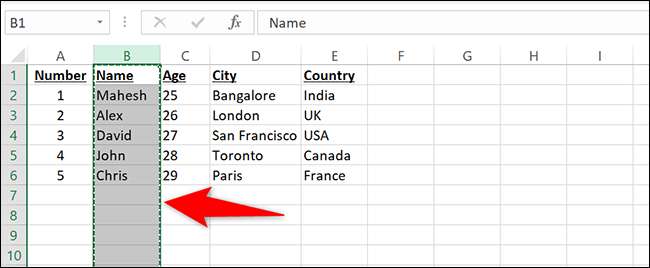
선택한 열을 배치 할 열을 찾으십시오. Excel은이 새 열의 왼쪽에 컷 컬럼을 배치합니다. 이 새 열의 문자를 마우스 오른쪽 단추로 클릭하고 메뉴에서 "셀 삽입 셀 삽입"을 선택하십시오.
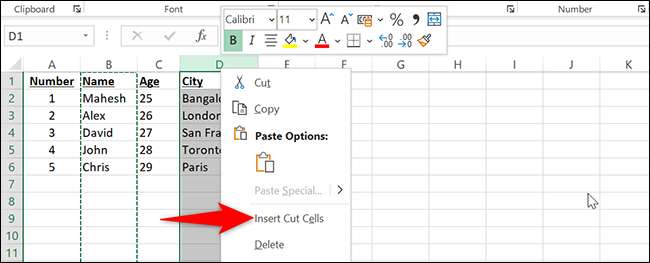
원래 열이 선택한 열의 왼쪽에 나타납니다.
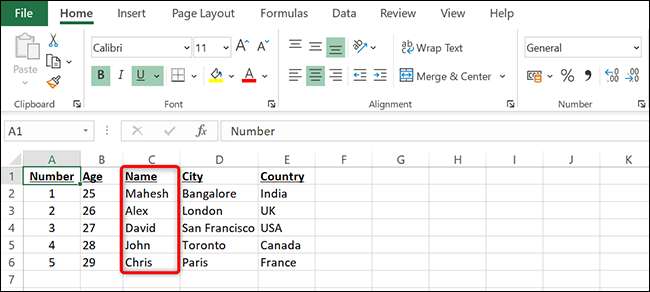
그리고 그것은 당신이 당신의 엑셀 스프레드 시트에서 당신의 열을 돌아 다니는 방법입니다!
하나의 열에 데이터가있는 경우 여러 열로 나눕니다 , 쉽게 고정!
관련된: Excel에서 여러 열로 하나의 긴 열을 만드는 방법
Excel에서 행을 이동하는 방법
열과 마찬가지로 스프레드 시트에서 행을 이동하는 데 몇 가지 방법이 있습니다. 드래그 앤 드롭 또는 자르거나 잘라내어 붙여 넣기를 사용하여 선택한 행을 둘러 이동하십시오.
드래그 앤 드롭으로 행을 이동하십시오
행을 빠르게 새 위치로 빠르게 이동하려면이 드래그 앤 드롭 메소드를 사용하십시오.
먼저 스프레드 시트에서 이동할 행을 찾습니다. 그런 다음 해당 행의 숫자를 스프레드 시트의 극단적 인 왼쪽으로 클릭하십시오.
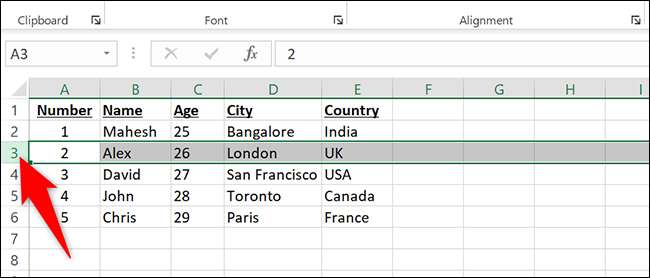
선택한 행의 테두리 위에 커서를 가져와 커서가 4 화살표 아이콘으로 바뀝니다.
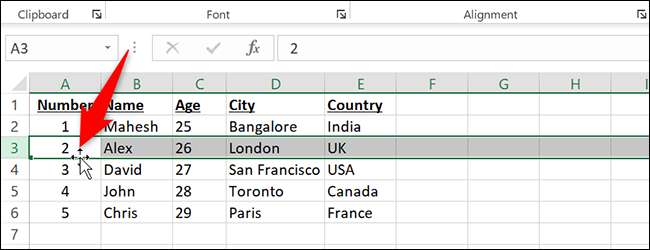
커서가 여전히 4 개의 화살표 아이콘이지만 키보드의 Shift 키를 누르고 있습니다. 그런 다음 행을 새 위치로 드래그하십시오.
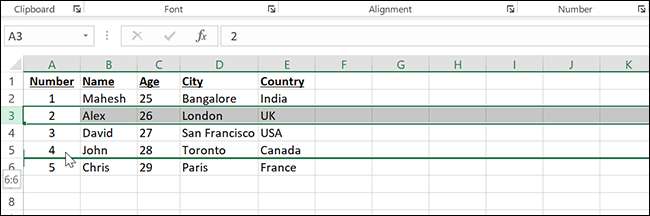
이제 행이 새 위치에 있습니다.
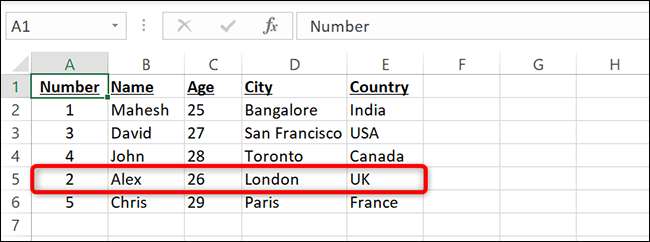
잘라 내고 붙여 넣기로 행을 움직입니다
드래그 앤 드롭을 선호하지 않으면 잘라 내고 붙여 넣기 방법을 사용하여 행을 이동하십시오.
첫째, 스프레드 시트에서 행을 찾으십시오. 그런 다음이 행의 번호를 마우스 오른쪽 단추로 클릭하고 메뉴에서 "잘라 내기"를 선택하십시오.
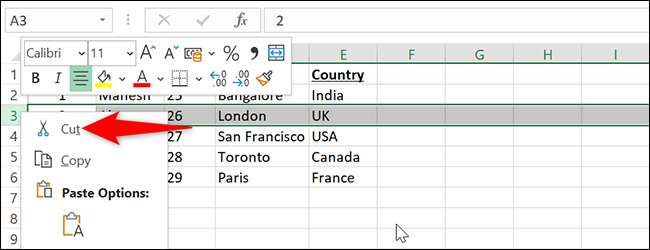
이제 컷 행을 배치하려는 행을 찾습니다. 이 새 행 번호를 마우스 오른쪽 단추로 클릭하고 메뉴에서 "셀 셀 삽입"을 선택하십시오.
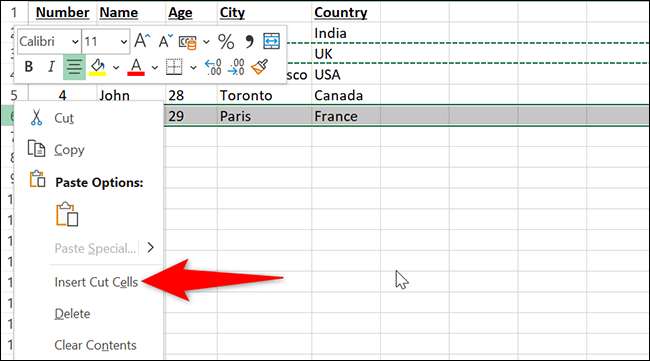
귀하의 행은 이제 새로운 위치에 있습니다.
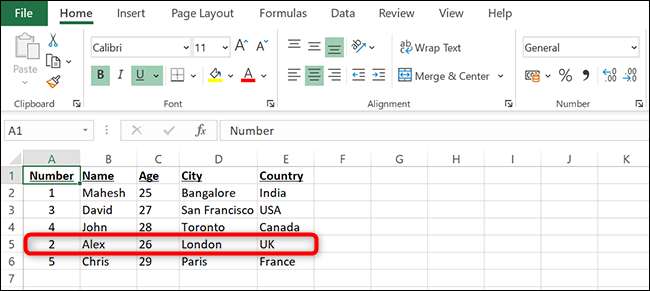
그리고 당신은 모두 집합됩니다.
스프레드 시트에서 데이터를 이동하려는 경우가 있습니다. Excel의 빠르고 쉬운 이동 옵션을 사용하면 다양한 스프레드 시트에서 데이터를 빠르게 재정렬 할 수 있습니다. 굉장히 유용하다!
그리고 당신이 필요로하는 경우 행을 열에 켜십시오 , Excel은 똑같이 쉽게 할 수 있습니다.
관련된: excel에서 열로 행을 변환하는 방법은 쉬운 방법







